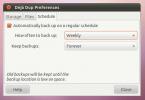Kako prilagoditi radnu površinu Pantheona
Pantheon Desktop središnje je mjesto na osnovnom OS-u. Cijeli operativni sustav izgrađen je oko njega, a sve je osmišljeno i postavljeno na vrlo poseban način. Elementarni OS i Pantheon su takvi jer programeri ovog projekta vrlo su oprezni da njihovi korisnici nikada ništa ne mijenjaju. Smatraju da je to već lijepo i korisnici nemaju razloga ništa mijenjati. Sve bi trebalo biti elegantno i "samo raditi". Za njihovu zaslugu, Pantheon je vrlo lijepa radna površina. Kontrole su oštre, ikone su elegantne, a tema vrlo dobrog izgleda. U skladu s tim, izgled dionica Pantheona nije za sve. Zato je velika šteta što apsolutno ne postoji način prilagođavanja radne površine Pantheona izvan okvira.
Kažemo iz okvira jer je još uvijek moguće prilagoditi Pantheon radnu površinu. Sve što trebate je softver treće strane. U ovom ćemo udžbeniku razbiti Pantheon radno okruženje i pokazati korisnicima kako je lako preuzeti radnu površinu i učiniti je vlastitom.
Instaliranje osnovnih podešavanja
Pantheon nije trebao biti prilagođen. Uz to rečeno, moguće je - s programom treće strane koji se zove Elementarni ugađanje. Slijedite dolje navedene upute da biste instalirali Elementarne ugađanja na vašem sustavu za upotrebu Pantheona.
Prvo, instalirajte softverska svojstva-zajednička. Trebamo ovo zbog elementarnih podešavanja.
sudo apt instalirati softverska svojstva-uobičajena
Zatim dodajte PPA u Elementarni sustav.
sudo add-apt-repozitorij ppa: philip.scott / basic-tweaks
Pokrenite ažuriranje da biste odražavali promjene koje su učinjene u sustavu.
sudo apt update
Na kraju, instalirajte alat Elementarne promene.
sudo apt instalirati elementarne promjene
Izgled
Elementarno podešavanje je program, ali ne u tradicionalnom smislu. Ne morate ga pokretati Umjesto toga, pukne Pantheon i dodaje odjeljak "ugađanje" u postavke postavki radne površine.
Prvi dio postavki "podešavanje" je izgled. Za početak pritisnite gumb aplikacije u gornjem desnom kutu, potražite "postavke", pokrenite ga i kliknite odjeljak "ugađanje".

GTK i Dark tema
Najvažnije područje prilagodbe u Pantheonu je GTK tema. To je zato što je radna površina jako izgrađena oko GTK tehnologija i Gnomea. Kad je riječ o temi, projekt Elementarno je sve sredio. Zadana tema Elementarna izgleda pristojno, no ako niste ljubitelj te teme, novi odjeljak za podešavanje omogućuje jednostavno mijenjanje.
Pronađite GTK + u izborniku i kliknite padajući izbornik. Padajući izbornik navodi sve instalirane teme u sustavu. Pored toga, kliknite na "Preferiraj tamnu varijantu" da biste Panthonovu temu promijenili u "mračni način".
Niste zadovoljni instaliranim temama koje vam nudi Pantheon? Pogledajte naš popis sjajnih Gnome tema!
ikone
Ikone mogu uljepšati radnu površinu Linuxa. Uz dobru temu, radna površina vam izgleda vrlo elegantno. Kad je riječ o radnim okruženjima, Pantheon ima jednu od boljih tema ikona dionica - ali to nije za sve. Srećom, Elementarni ugađanje omogućava brzo mijenjanje ikona dionica.
U odjeljku "Podešavanje problema" pronađite "Ikone" i kliknite padajući izbornik pokraj nje. Izbornik će prikazati sve instalirane teme ikona na sustavu. Odaberite ga na popisu da biste se prebacili na njega.
Želite li neke nove ikone za Pantheon? Pogledajte naš članak o temama ikona!
pokazivač
Želite li promijeniti izgled pokazivača u Panteonu? To je lako! Pronađite odjeljak pokazivača u postavkama teme i kliknite padajući izbornik. Odatle odaberite bilo koju od instaliranih tema kursora.
Izgled prozora
Gumbi prozora u Pantheonu pomalo se smucaju. Nema gumba za smanjenje Umjesto toga, na desnoj strani se nalazi gumb za maksimiziranje i lijevi gumb za zatvaranje Da biste smanjili prozor u Pantheonu, na pristaništu morate kliknuti ikonu aplikacije. Ovo je nekonvencionalno ako ga uspoređujete s drugim radnim površinama. Djeluje za većinu fanova Elementara, ali zasigurno nije za sve. Ako mrzite način rada prozora na ovom operativnom sustavu, pronađite odjeljak Izgled u području Postavke tema.
Pored Layout-a kliknite padajući izbornik i pogledajte mogućnosti izgleda prozora. Odaberite opciju izgleda prozora koja vam najbolje odgovara.
fontovi
Elementarni ugađanje omogućava korisnicima da mijenjaju fontove sustava. U odjeljku Podešavanje kliknite odjeljak Fontovi sa strane. U području postavki fonta korisnici mogu promijeniti zadani font, font dokumenta, font monospace i naslovnu traku.

Animacije
Elementarno dobro funkcionira na većini računala, ali neki će možda imati problema s tim zbog grafičkih postavki. Kliknite odjeljak Animacija u Podešavanju i kliknite gumb da biste omogućili ili onemogućili animacije. Uz to, promijenite brzinu animacije u odjeljku Trajanje.

Upravitelj datoteka
Upravitelj datoteka na osnovnom OS-u ima neugodnu naviku otvaranja svega jednim klikom. Ako vas ovo nervira, Elementary Tweaks onemogućuje nevjerojatno lako. Nađite datoteku sa strane. U ovom području potražite "Single Click" i odaberite gumb da biste ga onemogućili.
Uz to, korisnici mogu onemogućiti postavku koja obnavlja kartice kartica Upravljač datotekama odabirom gumba „Vrati kartice“ i isključiti je.

Terminal
Termin Elementarni OS prilično je minimalan i ne dopušta prilagođavanje. Srećom, Elementary Tweaks omogućava korisnicima da je promijene.
U odjeljku Podešavanje potražite Terminal i odaberite ga. Unutar podešavanja terminala korisnici mogu prilagoditi sve o terminalu od boje pozadine do stvari poput "prirodne paste za kopiranje" i "upozorenje o nesigurnoj paste".

Zaključak
Radna okruženja koja snažno usredotočuju "viziju" veliki su projekti, ali oni oduzimaju jednu od osnovnih stvari koje koriste Linux: slobodu izmjene.
Uz Pantheon, korisnici dobivaju sjajno iskustvo, ali to je iskustvo zaključano. Srećom, pomoću alata kao što je Elementarno ugađanje moguće je otvoriti Pantheon i omogućiti korisnicima da promijene stvari ako žele.
traži
Najnoviji Postovi
Jednostavno sigurnosno kopiranje i vraćanje datoteka u Ubuntu Linux s Deja Dup sigurnosnom kopijom
Rezervna kopija Deja Dup je jednostavan alat koji se može koristiti...
Kako nadograditi s Ubuntu 11.04 na Ubuntu 11.10
Ranije smo pregledali nove značajke Ubuntu 11.10 Oneiric Ocelot. Da...
Newrez: Povećajte razlučivost zaslona za Linux Netbookove
Ponekad maksimalna razlučivost netbooka može biti neugodna za krajn...